تابع IF یکی از توابع پر کاربرد در اکسل است. این آموزش حاوی بسیاری از مثال هایی است که به آسانی مورد استفاده قرار می گیرند.
مثالی ساده برای تابع IF
تابع IF یک شرط را بررسی می کند، اگر شرط درست باشد، یک مقدار و اگر نادرست باشد مقدار دیگری را باز می گرداند.
1a. به عنوان مثال، نگاهی به تابع IF در سلول B2 بیاندازید.
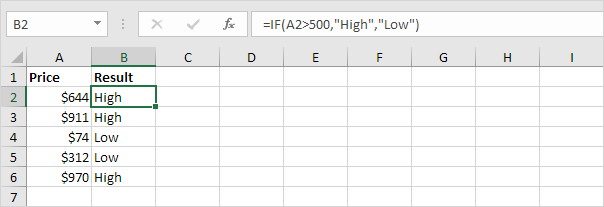
توضیح: اگر قیمت price (سلول های ستون A) بیش از 500$ باشد، تابع IF مقدار متنی High (زیاد) را باز می گرداند، در غیر اینصورت مقدار Low (کم) را بر می گرداند.
1b. تابع IF در زیر دقیقاً همان نتیجه مثال بالا را تولید می کند (شرط را برای مقادیر کوچکتر از 500 گرفتیم و جای مقدار High و Low عوض شده است).
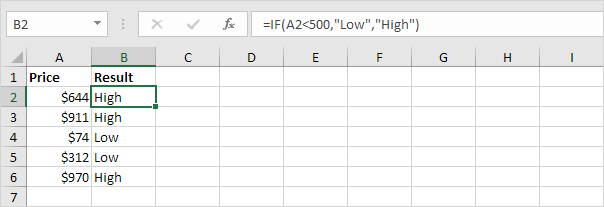
توجه: شما می توانید از اپراتورهای مقایسه در زیر استفاده کنید : = (برابر)، > (بیشتر از)، < (کمتر از)، >= (بزرگتر یا مساوی)، <= (کوچکتر یا مساوی) و <> (برابر نیست با).
2. همیشه متن را در علامت نقل قول قرار دهید.
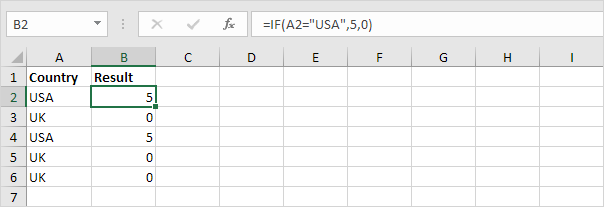
3a. فرمول زیر اختلاف بین دو نقطه شروع و پایان را محاسبه می کند.
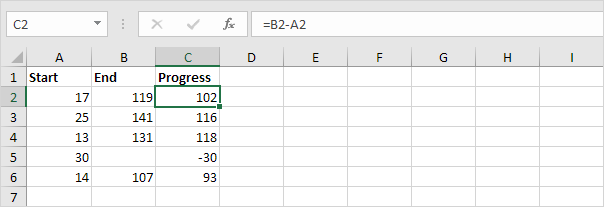
3b شما می توانید از تابع IF برای عدم نمایش یک رشته خالی (“”) استفاده کنید، اگر مقدار End وارد نشده باشد (رجوع کنید به ردیف 5).
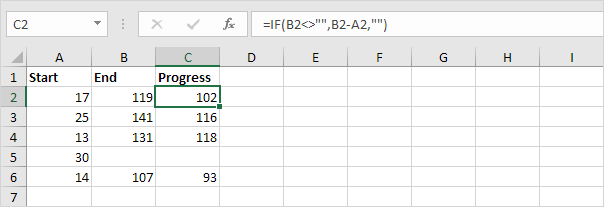
توضیح: اگر مقدار End خالی نباشد (علامت <> به معنای برابر نیست)، تابع IF اختلاف بین مقدار شروع و پایان را نشان می دهد، در غیر این صورت یک رشته خالی نمایش داده می شود (“”).
ترکیب If با توابع AND (و)، OR (یا)
از تابع IF در ترکیب با تابع AND و تابع OR و تبدیل شدن به یک متخصص اکسل استفاده کنید.
1. به عنوان مثال، نگاهی به تابع IF در سلول D2 بیاندازید.
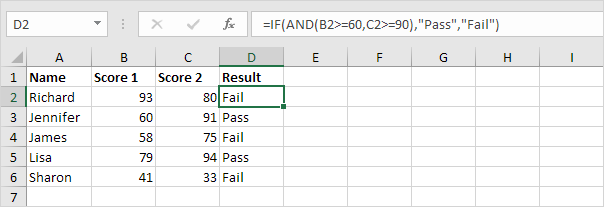
توضیح: تابع AND اگر عدد اول (Score 1) بزرگتر یا مساوی 60 و نمره دوم (Score 2) بزرگتر یا مساوی 90 باشد، TRUE می شود، در غیر این صورت FALSE می گردد. اگر تابع TRUE، IF باشد Pass را باز بر گرداند، و اگر FALSE باشد، تابع IF مقدار Fail را باز می گرداند.
2. به عنوان مثال، نگاهی به تابع IF در سلول D2 بیاندازید.
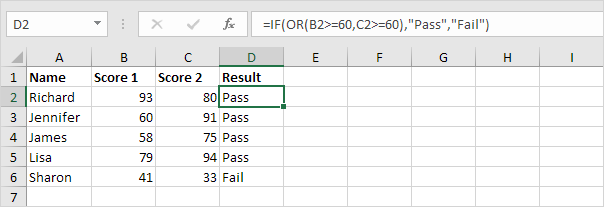
توضیح: تابع OR اگر مقدار حداقل یک نمره بزرگتر یا مساوی 60 باشد، TRUE را نشان می دهد، در غیر اینصورت FALSE را باز می گردد. اگر تابع TRUE، IF باشد Pass را باز می گرداند، اگر FALSE باشد، تابع IF مقدار Fail را باز می گرداند.
3. به عنوان مثال، نگاهی به تابع IF در سلول D2 بیاندازید.
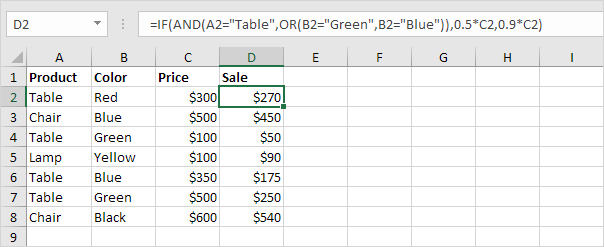
توضیح: تابع AND دارای دو آرگمان است که با کاما (میز، سبز یا آبی) جدا شده است. تابع AND مقدار TRUE را باز می گرداند اگر محصول برابر با “میز” باشد و رنگ برابر با “سبز” یا “آبی” باشد. اگر TRUE، IF باشد تابع قیمت را 50٪ کاهش می دهد، اگر FALSE باشد، تابع IF آن را 10٪ کاهش می دهد.
IF های تو در تو
تابع IF در اکسل می تواند در زمانی که شرایط مختلفی را داشته باشید، به صورت تو در تو استفاده شوند. مقدار FALSE با یک تابع IF دیگر جایگزین می شود تا آزمایش بیشتری انجام شود.
1. به عنوان مثال، به فرمول IF در سلول C2 در زیر نگاه کنید.
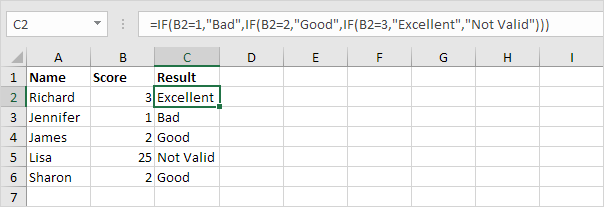
توضیح: اگر نمره برابر 1 باشد، تابع IF اول مقدار Bad را باز می گرداند، اگر نمره برابر 2 باشد، فرمول IF دوم مقدار Good را برمی گرداند، اگر نمره برابر 3 باشد، تابع IF سوم مقدار Excellent را باز می گرداند، در غیر این صورت مقدار Not Valid را باز می گرداند. اگر Excel 2016 به بالا دارید، به سادگی از تابع IFS استفاده کنید.
2. به عنوان مثال، نگاهی به تابع IF تو در تو در سلول C2 بیاندازید.
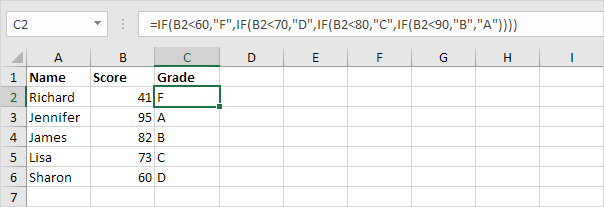
توضیح: اگر نمره کمتر از 60 باشد، فرمول IF اول F، اگر نمره بالاتر یا برابر 60 و کمتر از 70 باشد، تابع D را باز می گرداند، اگر نمره بالاتر یا برابر 70 و کمتر از 80، فرمول C را نشان می دهد، اگر نمره بزرگتر یا مساوی 80 و کمتر از 90 باشد، فرمول B را باز می گرداند، در غیر این صورت A را باز می گرداند.
 آموزش رایگان آموزی بزرگترین مرجع آموزشی رایگان
آموزش رایگان آموزی بزرگترین مرجع آموزشی رایگان
